
Предвид акцента върху приложенията в модерен стил става ясно, че според Microsoft те трябва да играят ключова роля за успеха на Windows 8. И въпреки че Windows Store не е готов да се конкурира с магазините за приложения за конкурентни платформи, броят на приложенията в него расте постоянно.

Вече ви казахме, че Windows 8 идва с функция „История на файловете“, която ви позволява да архивирате личните си данни, но тази функция не е в състояние да архивира данни от приложения, изтеглени от Windows Store. Така че, ако смятате да преинсталирате Windows 8 и искате да запазите напредъка си и настройките на игрите и приложенията, които сте инсталирали, мога да кажа със сигурност - нямате късмет, поне ако нямате Архивиране на данни за Windows 8 Apps. Това е леко приложение, което ви помага да архивирате и възстановите данните на приложението от Windows Store. Просто казано, можете да запазите настройките и напредъка например, любимата си игра и да синхронизирате (ръчно) тези данни между други компютри с Windows 8.
След като започнете, ще видите прозорец с два основни бутона - Backup и Restore. След натискане на бутона Backup на екрана ще се покаже списък с инсталирани приложения. За да запазите данните на приложението, поставете отметка в квадратчето до тях, но първо се уверете, че нито едно от тези приложения не работи, за да избегнете грешки при архивиране. Можете също така да маркирате всички приложения в списъка наведнъж с помощта на бутона Избор на всички.
Когато са маркирани необходимите приложения, трябва да кликнете върху бутона Backup Now, за да стартирате архивирането. Преди това Windows 8 Apps Backup Data ще ви попита дали искате да компресирате архивите в ZIP архив, за да спестите място на вашия твърд диск, но за сметка на по-дълго време за архивиране. Освен това ще бъдете помолени да посочите папката, в която ще бъдат записани файловете с данни.
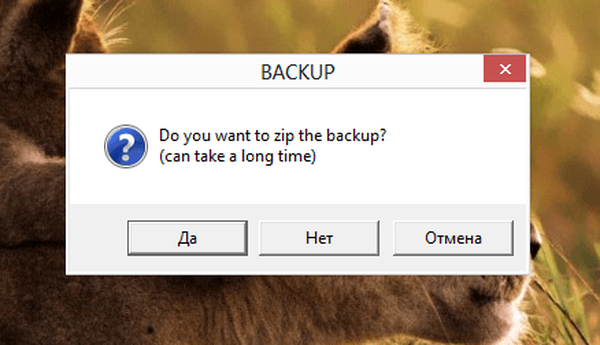
За да възстановите данните от приложението, щракнете върху бутона Възстановяване и след това посочете изходния файл. След като възстановяването приключи, ще ви бъде представен списък с приложения, към които са направени резервни копия на данните. Имайте предвид, че този инструмент не създава резервно копие и не възстановява самите приложения, така че преди да започнете възстановяване на данни, уверете се, че сте инсталирали приложенията. Самият процес на възстановяване отнема не повече от няколко минути.
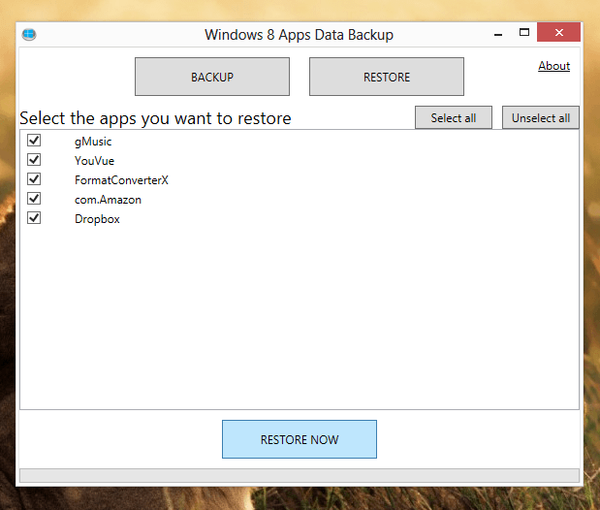
Архивирането на данни за Windows 8 Apps може да е незаменим в ситуации, когато искате да запазите данните на приложението преди да инсталирате отново операционната система или да използвате същите данни на други компютри с Windows 8. Приложението работи на всички версии на Windows 8, но не е съвместимо с Windows RT.
Изтеглете архивиране на данни за Windows 8 Apps
Приятен ден!











